嘿,兄弟们,今天咱们来聊聊怎么在Mac上远程操控其他电脑,无论是Mac还是Linux系统,都逃不出我的手掌心!�?/p>
PS:89��Ϸ�ṩ������Ϸ/��������/��ʿ��Ϸ/3A������Ϸ��ȫ����������ǰ����������ʿ��Ϸ����ר��
咱们得明确一个概念,就是远程桌面连接,说白了就是你在A电脑上操控B电脑,就像你在B电脑前一样。这玩意儿可厉害了,比如你在家远程操控公司电脑,或者在外出的时候,用手机远程操控家里的电脑,简直不要太方便�?/p>
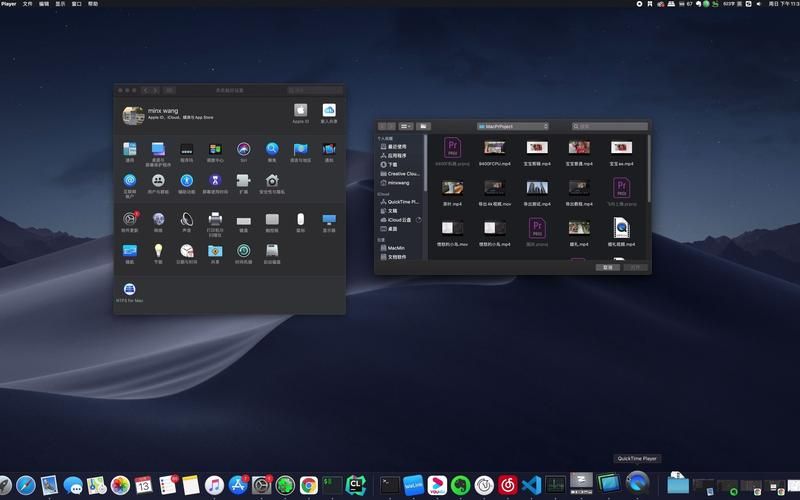
Mac 远程桌面连接 Mac
Mac远程连接Mac,这个可是老司机必备技能,毕竟苹果生态圈嘛,操作起来简单易懂�?/p>
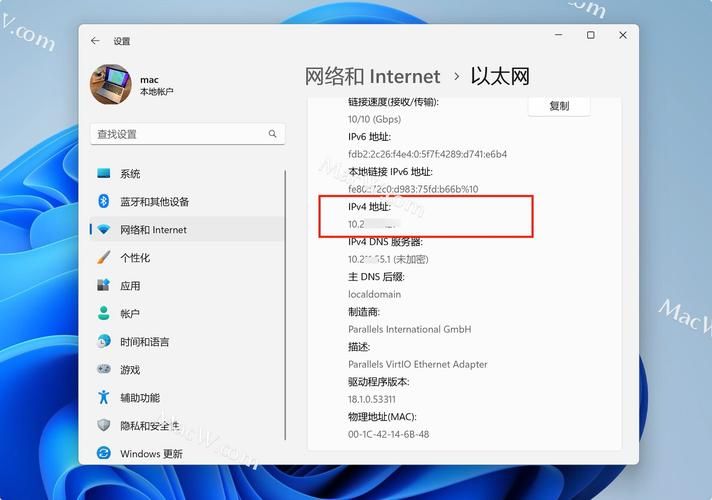
第一步:开启“远程管理�?/p>
打开“系统偏好设置”,找到“共享”选项,然后勾选“远程管理”。如果想要控制的电脑是你的,可以直接选择“所有用户”;如果是别人的电脑,那就得让对方添加你的用户,才能授权你远程连接�?/p>
第二步:选择“选项�?/p>
点开“选项”,这里可以选择允许远程用户执行的任务。比如你想远程控制鼠标键盘,那就需要勾选“屏幕共享”;想要远程访问文件,那就需要勾选“文件共享”�?/p>
第三步:设置密码
记得设置一个密码,这样别人就无法随便连接你的电脑了�?/p>
第四步:连接远程电脑
现在,你可以在另一台Mac电脑上,打开“屏幕共享”应用,输入远程电脑的IP地址和密码,就可以连接了�?/p>
Mac 远程桌面连接 Linux
Mac远程连接Linux,这个就比较考验技术了,不过别担心,我这就教你几个简单易用的方法�?/p>
方法一:使用“屏幕共享�?/p>
Mac自带的“屏幕共享”应用,其实也可以连接Linux系统,只不过需要安装一些软件�?/p>
第一步:安装VNC服务�?/p>
在Linux系统中,需要安装VNC服务器软件。常见的VNC服务器软件有TightVNC、RealVNC等�?/p>
第二步:配置VNC服务�?/p>
安装完成后,需要配置VNC服务器,比如设置密码、选择允许连接的用户等�?/p>
第三步:连接远程电脑
在Mac电脑上,打开“屏幕共享”应用,输入Linux系统的IP地址和密码,就可以连接了�?/p>
方法二:使用“远程桌面”应�?/p>
除了“屏幕共享”,还可以使用一些第三方远程桌面应用,比如TeamViewer、AnyDesk等。这些应用使用起来更加方便,而且支持多种平台,包括Windows、Mac、Linux等等�?/p>
第一步:下载安装应用
在Mac和Linux系统上,分别下载安装对应的应用�?/p>
第二步:连接远程电脑
在Mac电脑上,打开应用,输入Linux系统的ID或密码,就可以连接�?/p>
小贴士:
1. 检查网络连�?/p>
远程桌面连接需要稳定的网络连接,如果网络连接不稳定,可能会导致连接断开或操作延迟�?/p>
2. 选择合适的应用
不同的远程桌面应用,功能和性能都不一样,建议根据自己的需求选择合适的应用�?/p>
3. 注意安全问题
使用远程桌面连接时,一定要注意安全比如使用强密码、限制连接用户等�?/p>
Mac远程连接Mac和Linux,说难不难,说简单也不简单。关键是要找到适合自己的方法,并且注意安全希望这篇文章对你有所帮助,下次咱们再见!👋
补充说明�?/p>
为了更加直观地展示Mac远程桌面连接的不同方法,我准备了一个方便你快速理解:
| 连接方式 | Mac端应�? | Linux端应�? | 优点 | 缺点 |
|---|---|---|---|---|
| Mac自带“屏幕共享�? | “屏幕共享�? | VNC服务�?(TightVNC、RealVNC�? | 操作简单,无需额外下载安装应用 | 需要安装配置VNC服务器,操作相对繁琐 |
| 第三方应�? | TeamViewer、AnyDesk�? | TeamViewer、AnyDesk�? | 使用方便,支持多种平台,功能强大 | 需要付费使�? |
你平时使用哪种远程桌面连接方式?分享一下你的经验吧�?/p>